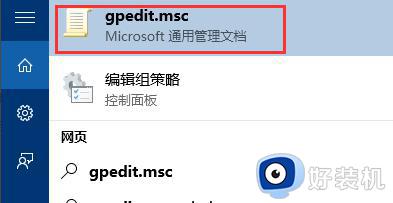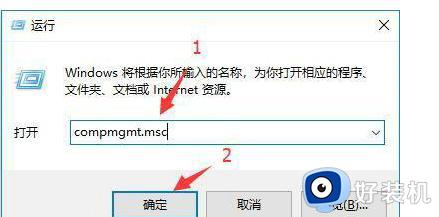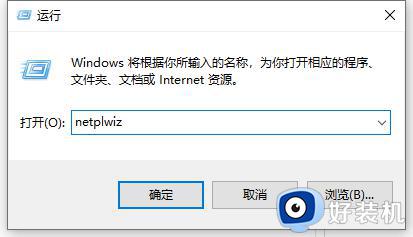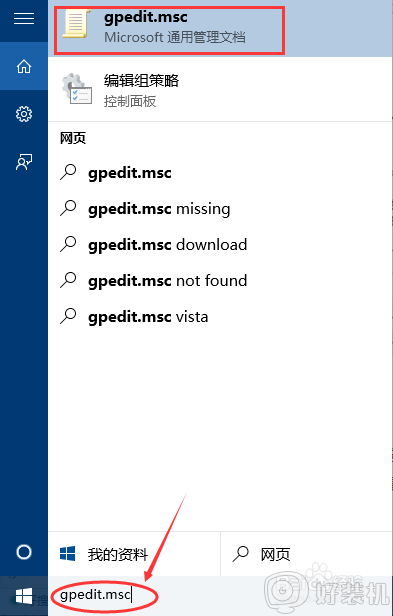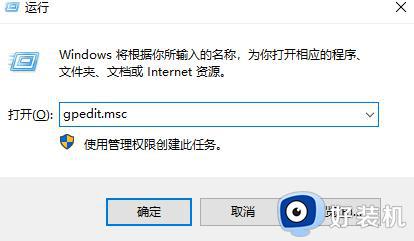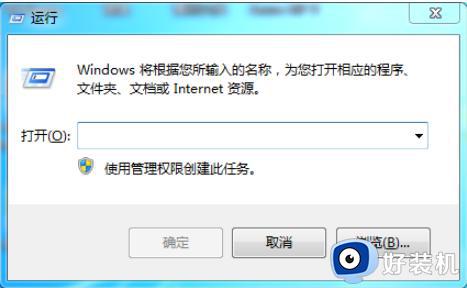win10在哪里更改管理员权限 win10更改管理员权限的方法介绍
时间:2023-11-14 15:43:00作者:mei
win10系统拥有Administrator超级管理员账户可以随意删除和添加程序,默认情况下,管理员权限是关闭的,那么要到哪里进行更改设置?接下来教程介绍在win10系统更改管理员权限的方法。
解决方法如下:
1、在Win10左下角的开始图标上点击鼠标右键,在弹出的“菜单”选项中,点击打开“计算机管理”:
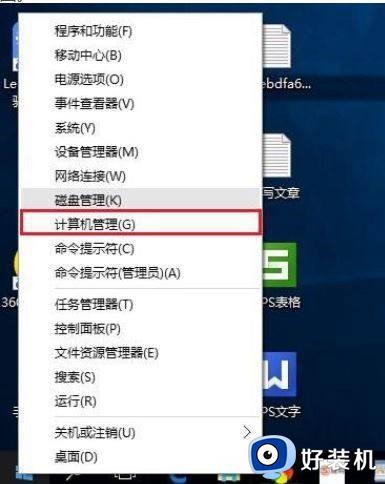
2、打开计算机管理设置后,依次展开左侧的“本地用户和组”--“用户”,然后在右侧的“Administrator”名称上鼠标右键,然后点击打开“属性:
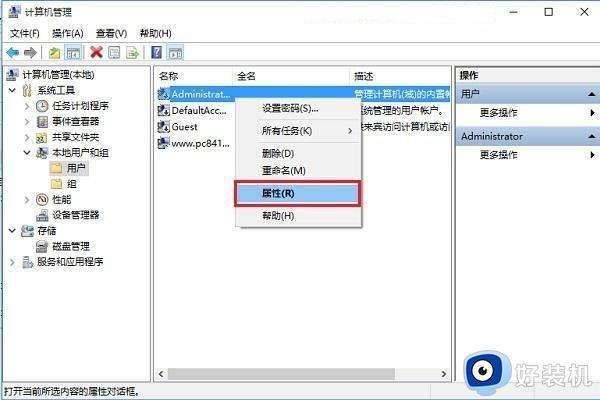
3、打开Administrator属性界面,可以看出默认Administrator管理员账户是禁用的,只要将“账户已禁用”前面的勾去掉,然后点击底部的“确定”就可以了:
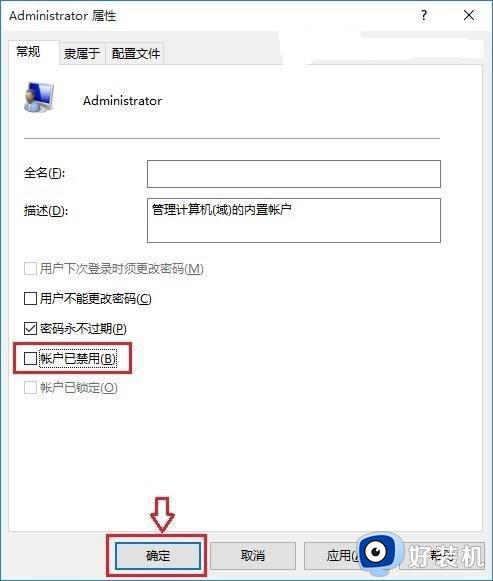
4、最后重启机器即可。
管理员权限可以创建和删除用户账户,设置用户权限,限制用户对系统的访问和操作。还不清楚win10系统怎样更改管理员权限,一起阅读教程来解决。